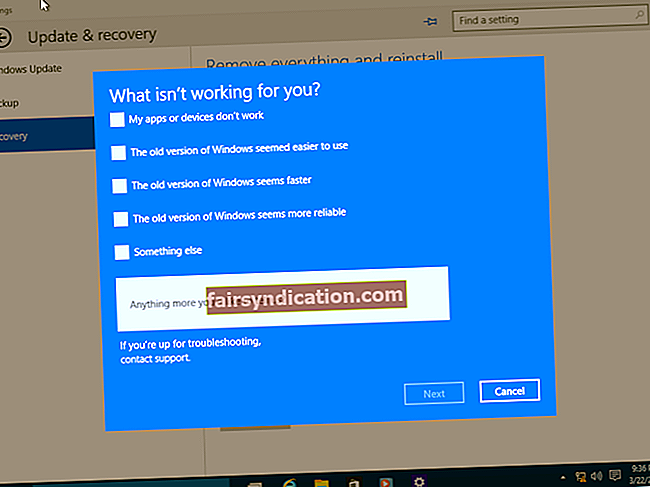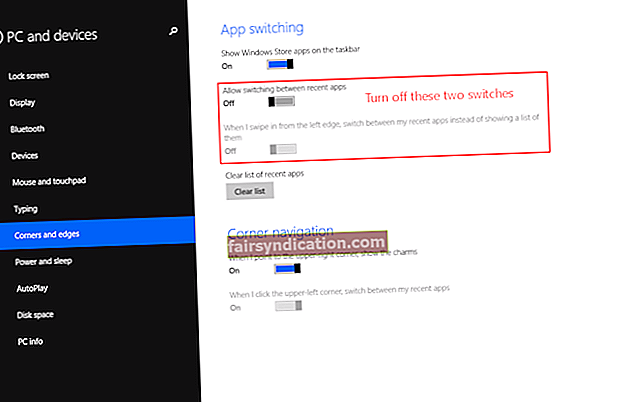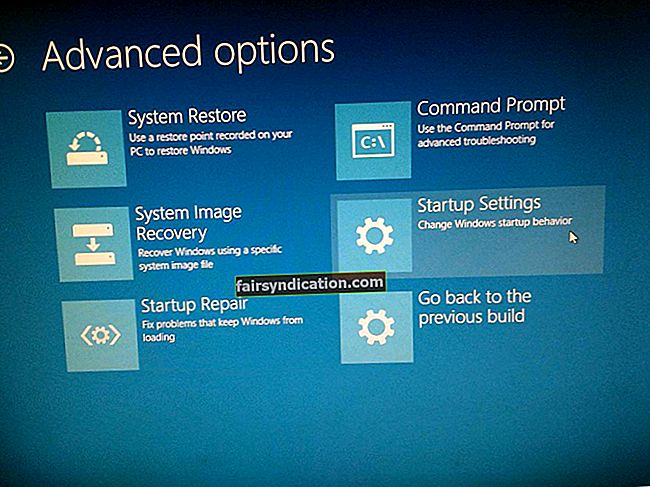فینکس پوائنٹ پوری دنیا میں کھیلا جانے والا ایک مقبول حکمت عملی کا کھیل ہے۔ اس ہدایت نامہ میں ، ہم سب سے عام مسئلے کی جانچ کرنا چاہتے ہیں جو صارفین کو اس کھیل سے لطف اٹھانے سے روکتا ہے جیسا کہ انہیں ہونا چاہئے۔
فینکس پوائنٹ کیوں کریش ہو رہا ہے؟
ہمارا خیال ہے کہ فینکس پوائنٹ میں ہونے والے کریشوں کی اکثریت کیڑےوں کی زد میں ہے۔ کھیل کوڈ میں کچھ متضاد یا تضادات کی وجہ سے دوچار ہے ، اور وہ ان امور کو جنم دیتے ہیں جو کھیل کو نیچے آنے (کریش) پر مجبور کرتے ہیں۔ زیادہ تر جدید آلات فینکس پوائنٹ کے لئے کم از کم سسٹم کی ضروریات کو پورا کریں ، لہذا یہ یہ کہے بغیر چلا جاتا ہے کہ کھیل کے حادثے کا شاذ و نادر ہی کارکردگی کی کوتاہیوں کے ساتھ کوئی تعلق ہے ، خاص طور پر جب اوسط کھیل کے مقابلے میں۔
منطق نظام کی ضروریات فینکس پوائنٹ کے لئے
- سی پی یو: انٹیل کور آئی 3 / اے ایم ڈی فینوم II ایکس 3
- سی پی یو اسپیڈ: معلومات
- ریم: 8 جی بی
- OS: جیت 10 ، 8 اور 7 SP1 + (64 بٹ)
- ویڈیو کارڈ: نیوڈیا جیفورس جی ٹی ایکس 660 / اے ایم ڈی ریڈیون آر 9 270
- پکسل شیڈر: 5.0
- ورٹیکس شیڈر: 5.0
- صوتی کارڈ: جی ہاں
- سرشار ویڈیو رام: 2048 MB
فینکس پوائنٹ کے لئے سسٹم کی ضروریات کی منظوری دیں
- سی پی یو: انٹیل کور i5 3GHz / AMD FX سیریز 3.2GHz
- سی پی یو اسپیڈ: معلومات
- ریم: 16 جی بی
- OS: جیت 10 ، 8 اور 7 SP1 + (64 بٹ)
- ویڈیو کارڈ: نیوڈیا جیفورس جی ٹی ایکس 1060 / اے ایم ڈی ریڈیون آر 9 390 ایکس
- پکسل شیڈر: 5.1
- ورٹیکس شیڈر: 5.1
- صوتی کارڈ: جی ہاں
- سرشار ویڈیو رام: 5120 MB
آپ فینکس پوائنٹ کے لئے کم از کم سسٹم کی ضروریات کی فہرست میں متعلقہ پیرامیٹرز کی اقدار کو دیکھ سکتے ہیں۔ اگر آپ کھیل کو بہترین یا اعلی ترین ترتیبات کا استعمال کرتے ہوئے چلانے کا ارادہ رکھتے ہیں تو پھر تجویز کردہ نظام کی ضروریات کی فہرست میں جو معلومات ہے اس کے بجائے آپ کو اس کی فکر کرنی چاہئے۔
بہرحال ، اب ہم آپ کو یہ ظاہر کرنے کے لئے آگے بڑھیں گے کہ فینکس پوائنٹ کے حادثے کے معاملے کو کس طرح ٹھیک کیا جائے ، جو اس رہنما کا بنیادی حصہ ہے۔ بہرحال آپ شاید یہاں حل کے ل. ہیں۔ چلو.
ونڈوز 10 پی سی پر فینکس پوائنٹ کے کریش کو کیسے ٹھیک کریں
جب تک کہ دوسری صورت میں بیان نہ کیا جائے ، اس سے پہلے کہ آپ کسی بھی طریقہ کار سے شروعات کریں ، آپ جانچ پڑتال کریں گے اور تصدیق کریں گے کہ فینکس پوائنٹ کام نہیں کررہا ہے۔ آپ کو یہ تصدیق کرنے کی بھی ضرورت ہوگی کہ گیم کلائنٹ کی ایپلی کیشن (عام طور پر ایپک گیمز لانچر) اور متعلقہ یا منحصر جزو فعال نہیں ہیں۔ شاید آپ کو ٹاسک مینیجر پروگرام کھولنا پڑے گا اور وہاں پر باقاعدگی سے چیزوں کو چیک کرنا ہوگا۔
کارکردگی کے مقاصد کے ل، ، آپ کو مشورہ دیا جاتا ہے کہ وہ نیچے دیئے گئے ترتیب کے مطابق عمل کریں۔
فینکس پوائنٹ کو بطور ایڈمنسٹریٹر چلائیں۔ بطور منتظم ایپک گیمز لانچر چلائیں:
آپ کے کمپیوٹر پر فینکس پوائنٹ کے حادثے کا ایک اچھا موقع ہے کیونکہ اس کا عمل (یا ایک جزو جس کا استعمال کرتا ہے) انتظامی مراعات کی کمی کی وجہ سے کچھ خاص کاموں کو انجام دینے کے لئے جدوجہد کر رہا ہے۔ شاید ، ونڈوز گیم کو کچھ ڈائریکٹریوں تک رسائی ، کچھ فائلوں میں ترمیم کرنے ، اور اسی طرح سے انکار کر رہا ہے۔ اس مقصد کے ل Windows ، آپ کو ونڈوز کو انتظامی اختیارات دینے پر مجبور کرنے کے لئے بطور ایڈمنسٹریٹر فینکس پوائنٹ چلائیں۔
جب کسی ایپلیکیشن کو انتظامی سہولیات دی جاتی ہیں ، تو اسے تمام تر اجازتیں یا اختیارات مل جاتے ہیں جس میں اسے جدید کاموں کو انجام دینے یا رکاوٹوں اور رکاوٹوں کے بغیر اعلی سطحی کام انجام دینے کی ضرورت ہوتی ہے۔ چونکہ آپ فینکس پوائنٹ کو ہر ممکن حد تک آسانی سے چلانے کے خواہاں ہیں (اور کریش نہیں) ، اس لئے انتظامی حقوق دینے کا اقدام صحیح سمت میں ایک ہے۔
بہرحال ، یہ وہ ہدایات ہیں جو آپ فینکس پوائنٹ کو بطور ایڈمنسٹریٹر چلانے کے ل must عمل کریں۔
- پہلے ، آپ کو فینکس پوائنٹ کے لانچر یا گیم کے اہم اجراء کنندہ تلاش کرنا ہوں گے ، اس پر کلیک کریں (اسے اجاگر کرنے کے ل)) ، اور پھر دستیاب سیاق و سباق کے مینو کو دیکھنے کے لئے اس پر دائیں کلک کریں۔
اگر آپ کے ڈیسک ٹاپ پر گیم کا شارٹ کٹ ہے تو ، پھر آپ اس پر بھی کلک کر سکتے ہیں (اسے نمایاں کرنے کے لئے) اور پھر مینو کو دیکھنے کے لئے اس پر دائیں کلک کریں۔
- ظاہر کردہ اختیارات کی فہرست میں سے ، آپ کو پراپرٹیز کا انتخاب کرنا ہوگا۔
منتخب شدہ فینکس پوائنٹ لانچر کے لئے پراپرٹیز ونڈو یا قابل عمل یا شارٹ کٹ اب دکھایا جائے گا۔
- وہاں جانے کے لئے مطابقت والے ٹیب (ونڈو کے اوپری حصے کے قریب) پر کلک کریں۔
- بطور ایڈمنسٹریٹر اس پروگرام کو چلائیں کے چیک باکس پر کلک کریں (اس پیرامیٹر کو منتخب کرنے کے ل Click)
- لاگو بٹن پر کلک کریں اور پھر فینکس پوائنٹ کے لئے نئی لانچ کنفیگریشن کو بچانے کے لئے اوکے بٹن پر کلک کریں۔
- اب ، آپ کو فینکس پوائنٹ کو چلانے کی ضرورت ہے (جیسا کہ آپ نے ہمیشہ کیا ہے) اور پھر یہ کھیل دیکھنے کے ل things معاملات میں نمایاں تبدیلی آئی ہے یا نہیں۔
مثالی طور پر ، آپ کو اس وقت تک کھیل کو جاری رکھنے کی کوشش کرنی چاہئے جب تک کہ آپ دیکھ سکتے ہیں کہ آیا یہ بالکل بھی نیچے نہیں آتا ہے۔
اگر ایک ہی حادثے کا مسئلہ برقرار رہتا ہے ، تو آپ کو گیم ونڈو اور دیگر فعال اجزاء کو بند کرنا ہوگا۔ مثالی طور پر ، آپ کو یہ یقینی بنانے کے لئے اپنے کمپیوٹر کو دوبارہ شروع کرنا چاہئے کہ سب کچھ نیچے ہے۔ ریبوٹ ٹاسک کے بعد ، آپ کو ایڈمنسٹریٹر کی حیثیت سے گیم کلائنٹ کی ایپلی کیشن بھی چلانی ہوگی۔ اس صورت میں ، آپ کو ان ہدایات کو جاری رکھنا ہوگا۔
- ایپک گیمز لانچر فائل یا پروگرام کی اصل قابل عمل درآمد تلاش کریں۔
- ایپک گیمز کے لانچر کو بھی بطور ایڈمنسٹریٹر چلانے کے ل Now اب ، آپ کو اسی طرح کے کاموں کو انجام دینے کے لئے مذکورہ بالا مراحل سے گزرنا ہوگا (جیسا کہ آپ نے فینکس پوائنٹ کے لانچر پر عملدرآمد کیا تھا)۔
مندرجہ ذیل ہدایات میں اقدامات کا خلاصہ کیا گیا ہے۔
- آپ کو پروگرام کی پراپرٹیز ونڈو لانا ہو گی ، مطابقت والے ٹیب پر جائیں ، اس پروگرام کو ایڈمنسٹریٹر پیرامیٹر کی حیثیت سے چلائیں ، اور پھر ایپلیکیشن لانچ کی تشکیل میں آپ نے جو تبدیلیاں کی ہیں اسے محفوظ کرنا پڑے گا۔
- اب ، آپ کو ایپک گیمز لانچر چلانا چاہئے۔ اس پروگرام کی بلند ونڈو کے آنے کے بعد ، آپ کو فینکس پوائنٹ کھولنا ہوگا۔
اب ، گیم کلائنٹ کی اطلاق اور گیم دونوں ہی انتظامی حقوق یا مراعات حاصل کریں گے۔
- جب تک ضرورت ہو یہ دیکھنے کے لئے کہ کھیل بہتر ہوجاتا ہے تو کھیل کھیلو۔
غیر ضروری پروگراموں کو غیر فعال یا ختم کریں:
یہاں طے کرنے والے صارفین کے تمام زمرے (کمپیوٹر کی وضاحتیں یا صلاحیتوں سے قطع نظر) پر لاگو ہوتے ہیں۔ یہاں تک کہ اگر آپ کی مشین فینکس پوائنٹ کو بغیر کسی مسئلے کے چلانے کے ل enough کافی طاقتور ہے - یہ فرض کرتے ہوئے کہ آپ کے آلے کے اجزا کم سے کم یا تجویز کردہ سسٹم کی ضروریات کی فہرست میں بیان کردہ کھیل کے تقاضوں کو پورا کرتے ہیں - آپ کو دیگر تمام فعال ایپلی کیشنز کو (اور صرف گیم اپلی کیشن کو چلانے کے لئے چھوڑنا ہوگا) .
آپ کو یہ یقینی بنانے کے لئے ضروری تبدیلیاں لانا چاہ. کہ فینکس پوائنٹ وسائل کے ل other دوسرے پروگراموں کا مقابلہ نہیں کرتا ہے ، جو کبھی کبھی کم ہوتے ہیں۔ یہاں تک کہ اگر وسائل کافی افادیت اور ہر افادیت کے لئے معقول حصہ حاصل کرنے کے ل sufficient کافی ہیں ، تب بھی آپ دوسرے پروگراموں کو ختم کرنے کے ل well بہتر کام کریں گے - کیوں کہ ان کے عمل یا اجزاء فینکس پوائنٹ کے ذریعہ استعمال ہونے والوں کے ساتھ تنازعہ میں آسکتے ہیں۔ آپ صرف خطرہ مول لینے کے متحمل نہیں ہوسکتے ہیں۔
فینکس پوائنٹ کیلئے کارکردگی کے نتائج کو بہتر بنانے کے ل You آپ کو یہ سب کرنا ضروری ہے۔ ان ہدایات میں آپ کو ٹاسک مینیجر کی درخواست میں کیا کرنا چاہئے یہ شامل ہے:
- پہلے ، آپ کو دستیاب سیاق و سباق کے مینو کو دیکھنے کے لئے ٹاسک بار (اپنے ڈسپلے کے نچلے حصے کے قریب) پر دائیں کلک کرکے ٹاسک مینیجر کی ایپلی کیشن کھولنی ہوگی۔
اگر یہ طریقہ کار کسی بھی وجہ سے ناکام ہوجاتا ہے تو پھر آپ کو Ctrl + Shift + Escape کی بورڈ شارٹ کٹ استعمال کرنا چاہئے ، جو ممکنہ طور پر ٹاسک مینیجر ایپ کو کھولنے کا تیز ترین ذریعہ فراہم کرتا ہے۔
- ایک بار جب آپ کی سکرین پر ٹاسک مینیجر ونڈو سامنے آجاتا ہے تو ، آپ کو مزید تفصیلات پر کلک کرنا ہوگا - اگر یہ مرحلہ لاگو ہوتا ہے۔
- یہ فرض کرتے ہوئے کہ آپ اب ٹاسک مینیجر کی عمدہ ونڈو پر موجود ہیں (عمل کے ٹیب کے نیچے) ، آپ کو فعال فہرستوں کی نشاندہی کرنے کے لئے وہاں کی فہرست میں داخل ہونا ضروری ہے جو ختم ہونا لازمی ہے۔
- کسی ایپ کو بیان کرنے کے ل you ، آپ کو اس پر کلک کرنا ہوگا (اسے اجاگر کرنے کے ل)) اور پھر حتمی طور پر نمودار ہونے والے اینڈ ٹاسک بٹن (ونڈو کے نیچے دائیں کونے کے قریب) پر کلک کرنا ہوگا۔
ونڈوز منتخب کردہ ایپلیکیشن یا عمل کے لئے کارروائی یا عمل کو تقریبا immediately فوری طور پر ختم کردے گی۔
- اگر آپ کو دوسرے فعال ایپلی کیشنز (جس میں آپ کو چلانے کی ضرورت نہیں ہے) مل جاتا ہے ، تو آپ کو ان پر وہی کام انجام دینا ہوگا (انہیں نیچے رکھنا)۔
مثالی طور پر ، آپ کو ممکنہ یا ضروری حد تک زیادہ سے زیادہ ایپس پر اینڈ ٹاسک آپریشن دہرانا چاہئے۔ اس طرح ، آپ کو فینکس پوائنٹ کے چلنے اور بغیر کسی مسئلے کے چلنے کے امکانات کو زیادہ سے زیادہ کرنا پڑے گا۔
- ایک بار جب آپ تمام غیر ضروری ایپس کو ختم کرنا ختم کردیں گے تو ، آپ کو ٹاسک مینیجر ونڈو کو بند کرنا ہوگا۔
- اب ، چیزوں کو جانچنے کے لئے آپ کو فینکس پوائنٹ چلانا چاہئے۔
فینکس پوائنٹ کیلئے گیم فائلوں کی تصدیق کریں:
یہاں ، ہم اس امکان پر غور کر رہے ہیں کہ فینکس پوائنٹ کریشوں کا کھیل فائلوں کے خراب ہونے ، ٹوٹ جانے یا ناقابل استعمال ہونے کے ساتھ کچھ کرنا ہے۔ کچھ نے ان پیکیجوں کو تبدیل یا تبدیل کیا ہے جن کو گیم ایپلی کیشن پڑھتی ہے اور کچھ کام انجام دینے کے لئے رکھتی ہے۔ یا کچھ اہم فائلوں کو حذف کردیا گیا ہوسکتا ہے - اور آپ کو شاید اس کے بارے میں کچھ نہیں معلوم کہ وہ کیسے ہٹ گئیں۔
ٹھیک ہے ، امکانات لامتناہی ہیں اگر ہم کسی مخصوص واقعات سے گذریں جو ہوسکتا ہے (یا ہوا نہیں)۔ چونکہ آپ شاید ایپک گیمز لانچر سے فینکس پوائنٹ چلاتے ہیں - جو لگتا ہے کہ اس خاص عنوان کے ل game یہ سب سے زیادہ مقبول گیم کلائنٹ کی ایپلی کیشن ہے۔ لہذا ، آپ کو وہاں موجود فائلوں کی ایشوز کی جانچ پڑتال کرنے اور ان کے ساتھ پریشانیوں کو حل کرنے کے لئے ڈیزائن کردہ توثیقی تقریب کو استعمال کرنا ہوگا۔ قابل اطلاق).
جب آپ ایپک گیم لانچر کو گیم فائلوں (اس کے پلیٹ فارم پر نصب کسی مخصوص ٹائٹل کے ل verify) کی تصدیق کرنے کی ہدایت دیتے ہیں تو ، کلائنٹ ایپ متعلقہ فائلوں اور پیکجوں پر جانچ پڑتال کرتی ہے تاکہ یہ معلوم ہو سکے کہ وہ کس حالت میں ہیں یا دیکھتے ہیں کہ ان میں تبدیلی کی گئی ہے۔ اگر تضادات یا تضادات کا پتہ چلتا ہے - اگر مہاکاوی کھیلوں کے لانچر نے نوٹ کیا کہ کوئی شے غائب ہے - تو والدین کی ایپ اسی پیکجوں کی عام (یا معیاری) کاپیاں ڈاؤن لوڈ کرے گی ، جس کے بعد خراب چیزیں (ترمیم شدہ یا تبدیل شدہ فائلیں یا پیکیج) تبدیل ہوجائیں گی۔ .
بہرحال ، مہاکاوی کھیل لانچر میں فینکس پوائنٹ کیلئے گیم فائلوں کی تصدیق کے لئے یہ ہدایات آپ پر عمل کرنا چاہ must۔
- سب سے پہلے ، آپ کو پروگرام کے شارٹ کٹ (جس کا امکان آپ کے ڈیسک ٹاپ پر ہوگا) پر کلک کرکے ایپک گیمز لانچر ایپلی کیشن کو کھولنا ہوگا۔
بصورت دیگر - اگر ایپلی کیشن شارٹ کٹ غائب ہے تو - آپ کو تلاش فنکشن (ونڈوز اسٹارٹ مینو اسکرین پر) تک رسائی حاصل کرنے کے لئے ونڈوز بٹن + حرف ایس کی بورڈ شارٹ کٹ استعمال کرنا ہوگا ، فراہم کردہ ٹیکسٹ باکس میں ایپک گیمز لانچر تلاش کریں ، اور پھر منتخب کریں ظاہر کردہ نتائج سے درست اندراج۔
- فرض کریں کہ اب آپ ایپک گیمز لانچر ونڈو پر ہیں ، آپ کو لائبریری (ونڈو کے اوپری-بائیں کونے کے قریب فہرست میں سے کسی ایک چیز) پر کلک کرنا ہوگا۔
- فینکس پوائنٹ پر کلک کریں (اسے منتخب کرنے کے لئے) - اگر یہ اقدام لاگو ہوتا ہے۔
- اب ، آپ کو ونڈو کے دائیں سرحد کے قریب والے علاقے میں جانا چاہئے اور پھر ترتیبات کے آئیکون پر کلک کریں۔
- فرض کریں کہ آپ اب ترتیبات کی اسکرین پر ہیں ، آپ کو VERIFY پر کلک کرنا ہوگا۔
ایپک گیمز لانچر پریشان کن کھیل کی توثیق کا عمل اب شروع کرے گا۔
- ہوسکتا ہے کہ آپ یہ دیکھنے کے ل. عملوں پر توجہ دینا چاہیں۔
- سب کچھ ہونے کے بعد ، آپ کو یہ دیکھنے کے لئے فینکس پوائنٹ چلانا ہوگا کہ اب کھیل کیسا کھیلتا ہے۔
اگر کھیل بدستور بدستور بدستور بدستور جاری رہتا ہے تو پھر آپ کو ایپک گیمز لانچر ایپ کو بند کرنا ہوگا ، اپنے پی سی کو دوبارہ اسٹارٹ کرنا ہوگا ، اور پھر چیزوں کو دوبارہ جانچنے کے لئے فینکس پوائنٹ چلائیں۔
اپنے گرافکس کارڈ ڈرائیور کو اپ ڈیٹ کریں؛ اپنی مشین کے اجزاء کیلئے ڈرائیورز کو اپ ڈیٹ کریں:
جب کھیلوں کے لئے کام کرنے کی بات آتی ہے - جو متعدد گرافیکل عملوں سے بنی ہوتی ہیں - گرافکس کارڈ کسی مشین میں ایک واحد اہم جز ہوتا ہے کیونکہ یہ گیم کو بنا یا توڑ سکتا ہے۔ دوسرے لفظوں میں ، زیادہ تر سطحوں پر گیمنگ کی کارکردگی گرافکس کارڈ پر منحصر ہے۔ گرافکس کارڈ ایک جسمانی جزو ہے ، لہذا اس کا سافٹ ویئر (پروگرام جو اسے کنٹرول کرتا ہے یا ایک جو اپنے کاموں کو سنبھالتا ہے اور سنبھالتا ہے) وہی ہے جو ہمارے یہاں دلچسپی کا باعث ہے۔
بیان کردہ سافٹ ویئر ڈرائیور ہے۔ لہذا ، پچھلے بیانات سے ، ہم ماورائے استعمال کرسکتے ہیں کہ گرافکس کارڈ ڈرائیور گیمنگ کے واقعات یا سرگرمیوں میں ایک اہم کردار ادا کرتا ہے۔ در حقیقت ، کھیل کے کریش کی اکثریت - جب ان کا پروگرام میں کیڑے یا تضادات سے کوئی سروکار نہیں ہوتا ہے - گرافکس کارڈ ڈرائیور سے متعلق مسائل کا سامنا کرنا پڑتا ہے۔
جب کمپیوٹر پر کام کرنے والے گرافکس کارڈ ڈرائیور ناقص ، ٹوٹا ہوا ، یا محض خرابی کا شکار ہوتا ہے تو گیمز کو کریش یا جدوجہد کے لئے جانا جاتا ہے۔ یہاں ، ہم اس امکان پر غور کر رہے ہیں کہ فینکس پوائنٹ کریش ہو رہا ہے کیونکہ آپ کے گرافکس کارڈ کے لئے ڈرائیور میں کچھ غلط ہے۔ اس مقصد کے ل you ، آپ کو ڈرائیور کا نیا ورژن نصب کرکے ڈرائیور سے مسئلہ حل کرنا ہوگا۔
ایک نیا گرافکس کارڈ ڈرائیور ورژن انسٹال کرکے ، آپ کو نیا کوڈ اور ترتیبات متعارف کروائیں گے۔ اس کے نتیجے میں ہونے والی کاروائیاں ڈرائیور کے سیٹ اپ میں عدم استحکام کو ختم کرنے کے ل changes تبدیلیاں پیدا کرتی ہیں۔ اور یہ فینکس پوائنٹ اور دیگر کھیلوں کے لئے ایک بہترین نتیجہ ہے۔ مزید یہ کہ ، ڈرائیور کے نئے ورژن گرافکس صلاحیتوں اور افعال میں بہتری لاتے ہیں ، لہذا آپ کے گرافکس کارڈ (کسی بھی صورت میں) بہتر کارکردگی کا مظاہرہ کرنے کے بعد اس کے لئے اپ ڈیٹس انسٹال کریں گے۔
ہم پہلے آپ کو اپ ڈیٹ کے طریقہ کار پر عمل کریں گے جہاں ڈرائیور خود کار طریقے سے اپ ڈیٹ فنکشن (ونڈوز میں بنے ہوئے) شامل ہیں یہ دیکھنے کے ل. کہ یہ آپ کو کہاں ملتا ہے۔ نیا گرافکس کارڈ ڈرائیور انسٹال کرنے کے لئے ان ہدایات پر عمل کریں:
- ایپلیکیشنز اور اختیارات دیکھنے کے ل your اپنے ڈسپلے کے نیچے بائیں کونے میں ونڈوز کے آئیکن پر دائیں کلک کریں جو پاور یوزر مینو کی تشکیل کرتی ہیں۔ ڈیوائس مینیجر کو منتخب کریں۔
ڈیوائس مینیجر ونڈو اب سامنے لایا جائے گا۔
- اب ، آپ کو ڈسپلے اڈیپٹر کے زمرے کی جانچ پڑتال کرتے وقت ڈیوائس مینیجر ونڈو پر ڈرائیور کیٹیگریز کی فہرست کو احتیاط سے جانا چاہئے ، جس میں گرافکس ڈیوائس ڈرائیور موجود ہیں۔
- ڈسپلے اڈاپٹر کے لئے توسیع کے آئیکن پر کلک کریں۔
زمرہ کو اس کے مندرجات ظاہر کرنے کے لئے بڑھایا جائے گا۔
- اس گرافکس ڈیوائس کو تلاش کریں جس کا آپ تازہ کاری کرنا چاہتے ہیں ، اس پر کلیک کریں (اسے اجاگر کرنے کے ل)) ، اور پھر دستیاب سیاق و سباق کے مینو کو دیکھنے کے لئے اس پر دائیں کلک کریں۔
- ظاہر کردہ اختیارات کی فہرست میں سے ، آپ کو اپ ڈیٹ ڈرائیور کا انتخاب کرنا چاہئے۔
اب آپ کا کمپیوٹر ونڈو لے کر آئے گا جہاں آپ کو یہ اختیار کرنے کے لئے ایک اختیار منتخب کرنا ہوگا کہ ونڈوز کو ڈرائیور کی تلاش کے کام کے بارے میں کیسے جانا چاہئے۔
- ڈائیلاگ کے پہلے آپشن پر کلک کریں (تازہ ترین ڈرائیور سافٹ ویئر کے لئے خود بخود تلاش کریں)
آپ اپنے گرافکس کارڈ ڈرائیور کو خود بخود اپ ڈیٹ کرنے کے خواہاں ہیں - اور یہ آپشن وہ ہے جو آپ کو ٹھیک طرح سے کرنے کے ذرائع مہی .ا کرتا ہے۔
ونڈوز اب آپ کے گرافکس کارڈ کے لئے ڈرائیور کی تازہ کاریوں کی تلاش میں کام کرے گی۔ یہ آپ کے انٹرنیٹ کنیکشن کو ضروری سرورز اور مراکز سے رابطے میں رکھنے کے ل see استعمال کرے گا تاکہ یہ معلوم ہوسکے کہ آیا ان کے پاس کچھ ہے کہ ابھی آپ کے کمپیوٹر کو چلانے اور انسٹال کرنے کے لئے باقی ہے۔
اگر آپ کے سسٹم کو نیا ڈرائیور ورژن مل گیا ہے تو آپ کو اس کے بارے میں پتہ چل جائے گا۔ ونڈوز آپ کو کارروائی دیکھنے اور دیکھنے کا مشاہدہ کرے گا جب یہ ضروری سافٹ ویئر ڈاؤن لوڈ اور انسٹال کرتا ہے۔ جب آپ کا کمپیوٹر سب کچھ ہوجائے گا تب بھی آپ کو آگاہ کرے گا۔
- اگر آپ کے گرافکس کارڈ کے ل your آپ کے کمپیوٹر کو نیا ڈرائیور ورژن ڈھونڈنے کے بعد چیزیں منصوبہ بندی کے مطابق چلتی ہیں تو ، پھر آپ کو انسٹالیشن کا کام ختم کرنے کے لئے اپنے کمپیوٹر کو دوبارہ شروع کرنا پڑے گا۔
- ایک تو ، آپ یا تو پھر بوٹ پرامپٹ پر ری اسٹارٹ بٹن پر کلیک کرسکتے ہیں (کہ ونڈوز کو ایسے مقاصد کے ل. لایا جانا چاہئے)۔
- کسی اور وجہ سے - اگر آپ کسی وجہ سے اب دوبارہ شروع نہیں کرنا چاہتے ہیں تو - آپ ریبوٹ پرامپٹ کو نظرانداز کرسکتے ہیں اور پھر بعد میں خود ہی دوبارہ شروع کرنے کی کارروائی شروع کرسکتے ہیں (ونڈوز کے نیچے بائیں کونے میں موجود پاور مینو سے دوبارہ حاصل ہونے والے آپشن کا استعمال کرتے ہوئے) اسکرین شروع کریں)۔
- ریبوٹ آپریشن کے بعد - جو اس بات کو یقینی بناتا ہے کہ اب نیا ڈرائیور کام کررہا ہے جیسا کہ سمجھا جاتا ہے - آپ کو اس بات کی تصدیق کرنے کے لئے فینکس پوائنٹ چلانا ہوگا کہ کھیل اب مستحکم ہے۔
اگر آپ کے گرافکس کارڈ کے ل Windows ونڈوز کو نیا ڈرائیور ورژن انسٹال کرنے کے بعد بھی کریش جاری رہتی ہے - یا اگر کسی وجہ سے خود کار طریقے سے اپ ڈیٹ فنکشن میں شامل ڈرائیور اپ ڈیٹ آپریشن ناکام ہو گیا ہے - تو آپ کو آلوگکس ڈرائیور اپڈیٹر لینا ہوگا اور اس پروگرام کو حل کرنے کے لئے استعمال کرنا ہوگا۔ ڈرائیور کے تمام مسائل جو آپ کے کمپیوٹر سے دوچار ہیں۔ تجویز کردہ ایپلیکیشن کے ذریعہ ، آپ آسانی سے اپنے کمپیوٹر پر موجود تمام ڈرائیوروں کے لئے اپ ڈیٹ انسٹال کرسکتے ہیں ، اپنے گرافکس کارڈ کے لئے صرف ڈرائیور کو برا نہیں ماننا۔
آپ کے کمپیوٹر پر ٹوٹے ہوئے ، خراب ہونے والے اور فرسودہ ڈرائیوروں کی نشاندہی یا ان کا پتہ لگانے کے لئے ایپ ایک جامع اسکین شروع کرے گی۔ شناخت کا مرحلہ مکمل ہونے کے بعد ، یہ اس اہم کام کی طرف جائے گا جہاں اسے تازہ ترین مستحکم ڈرائیور ورژن تلاش کرنا ، ڈاؤن لوڈ کرنا اور انسٹال کرنا پڑے گا ، جو خراب سافٹ ویئر کو تبدیل کرنے کا کام کرے گا۔ اس طرح ، نئی ترتیبات اور کوڈ آپ کی مشین میں موجود آلات کو متاثر کرنے والی دیگر پریشانیوں کو دور کرنے اور آپ کی مشین میں موجود دیگر مسائل کو دور کرنے کے ل come آتے ہیں۔
کسی بھی صورت میں ، ایک بار جب تجویز کردہ ایپلی کیشن ڈرائیوروں کے ساتھ اپنا کام ختم کردے تو ، آپ کو اپنے کمپیوٹر کو دوبارہ شروع کرنا ہوگا تاکہ یہ یقینی بنائے کہ ونڈوز اکاؤنٹ میں آنے والی تمام تبدیلیاں لے لے (اور متعلقہ اصلاحات نافذ العمل ہوجائیں)۔ ربوٹ کے بعد ، آپ کو پھر فینکس پوائنٹ کو چلانا ہوگا اور جب تک آپ دیکھ سکتے ہو کہ کھیل برقرار ہے (اور کریش ہونے میں ناکام رہتا ہے)۔
فینکس پوائنٹ کو دوبارہ انسٹال کریں:
اس مرحلے پر ، اگر آپ ابھی بھی فینکس پوائنٹ کے حادثوں سے لڑ رہے ہیں ، تو آپ کو اس امکان پر غور کرنا ہوگا کہ کھیل مستقل طور پر آپ کے کمپیوٹر پر ٹوٹ گیا ہے۔ اگر کھیل کو مستقل طور پر توڑنے کے بارے میں ہمارے مفروضوں کو درست ثابت کیا گیا ہے ، تو صرف اس کھیل کی ایپلی کیشن کے لئے ایک انسٹالیشن آپریشن ہی تبدیلیوں کو راغب کرنے کے لئے کافی کام کرے گا جو کھیل کو تباہ ہونے کا سبب بن رہی ہے۔
مزید برآں ، صارفین کی ایک اچھی خاصی تعداد نے یہ اطلاع دی کہ انھوں نے گیم کی ایپلی کیشن کو دوبارہ انسٹال کرکے اپنے کمپیوٹرز پر زیادہ دیر تک چلنے (یا مستحکم ہونے) کے لئے فینکس پوائنٹ حاصل کرلیا۔ ایسا لگتا ہے کہ انسٹالیشن کے عمل سے زیادہ تر منظرناموں میں کھیل کے استحکام کے نتائج بہتر ہوتے ہیں۔ فینکس پوائنٹ کو دوبارہ انسٹال کرنے کے ل you ، آپ کو اپنے کمپیوٹر سے گیم کی ایپلی کیشن کو ان انسٹال یا مکمل طور پر ہٹانا ہوگا ، اپنے پی سی کو دوبارہ اسٹارٹ کرنا ہوگا ، اور پھر گیم ڈاؤن لوڈ کرکے انسٹال کرنا ہوگا۔
زیادہ تر صارفین ایپک گیمز لانچر سے فینکس پوائنٹ چلاتے ہیں ، جو ایک مشہور گیم ڈسٹری بیوشن پلیٹ فارم یا گیم کلائنٹ ایپلی کیشن ہے۔ ہم یہ بھی جانتے ہیں کہ کچھ لوگ ونڈوز میں عالمگیر اطلاق کے طور پر فینکس پوائنٹ کو چلاتے ہیں کیونکہ انہوں نے یہ کھیل مائیکرو سافٹ اسٹور سے حاصل کیا۔ ہم دونوں قسم کے محفل کیلئے فینکس پوائنٹ کے لئے انسٹال کرنے کے طریقہ کار کی وضاحت کرنا چاہتے ہیں۔
اگر آپ عام طور پر ایپک گیمز لانچر سے فینکس پوائنٹ چلاتے ہیں تو پھر کھیل کو دوبارہ انسٹال کرنے کے لئے یہ ہدایات آپ پر عمل کرنا چاہ:۔
- سب سے پہلے ، آپ کو پروگرام شارٹ کٹ (جو شاید آپ کے ڈیسک ٹاپ پر ہے) پر کلک کرکے ایپک گیمز لانچر ایپ کھولنا ہوگی۔
بصورت دیگر - اگر ایپ شارٹ کٹ غائب ہے تو - آپ کو تلاش فنکشن تک رسائی کے ل Windows ونڈوز بٹن + حرف ایس کی بورڈ شارٹ کٹ (ونڈوز اسٹارٹ مینو اسکرین پر) استعمال کرنا ہوگا ، فراہم کردہ ٹیکسٹ باکس میں ایپک گیمز لانچر تلاش کریں ، اور پھر منتخب کریں ظاہر ہونے والے نتائج سے درست اندراج۔
- ایک بار جب مہاکاوی کھیل لانچر ونڈو اوپر آجائے ، آپ کو لائبریری پر کلک کرنا پڑے گا (جو پلیٹ فارم پر آپ کی ملکیت ہے یا ان کا نصب شدہ کھیل ہے اس کو دیکھنے کے لئے)۔
- اس کو اجاگر کرنے کے لئے فینکس پوائنٹ پر کلک کریں - اگر یہ اقدام لاگو ہوتا ہے۔
- اب ، آپ کو ونڈو کے دائیں سرحد کے قریب پین کو دیکھنا ہوگا اور پھر ترتیبات کے آئیکون پر کلک کریں۔
- ظاہر ہونے والے اختیارات کی فہرست میں سے ، آپ کو ان انسٹال پر کلک کرنا ہوگا۔
- آپ کو ایک چھوٹی سی ونڈو یا ڈائیلاگ کے ان انسٹال والے بٹن پر کلک کرنا پڑسکتا ہے - اگر ایپک گیمز لانچر فینکس پوائنٹ کے لئے ان انسٹالیشن آپریشن کے لئے تصدیق کی کچھ شکل حاصل کرنے کا اشارہ لے کر آتا ہے۔
خیال کیا جاتا ہے کہ ایپک گیمز لانچر کو آپ کے کمپیوٹر سے فینکس پوائنٹ کو ہٹانے کے لئے کام کرنا ہے۔
- ایک بار جب گیم کلائنٹ کی ایپلی کیشن گیم ہٹانا ختم کردیتی ہے تو آپ کو ایپ کو بند کرنا ہوگا اور پھر اپنے کمپیوٹر کو دوبارہ اسٹارٹ کرنا ہوگا۔
- ریبوٹ کے بعد ، آپ کو ایپک گیمز لانچر ایپ کو کھولنا ہوگا ، وہاں اسٹور کو چیک کرنا ہوگا ، اور پھر فینکس پوائنٹ کو ڈاؤن لوڈ اور انسٹال کرنا ہوگا۔
اگر بار بار ہونے والے حادثوں کی وجہ سے کھیل دوبارہ پلے نہ ہونے پائے ، تو آپ کو اگلے فکس پر آگے بڑھنا ہوگا۔
اگر آپ ونڈوز میں فینکس پوائنٹ کو عالمگیر اطلاق کی حیثیت سے چلاتے ہیں تو پھر آپ کو مائیکروسافٹ ایپس کے لئے انسٹال کرنے کے معیاری طریقہ کار کے ذریعے انسٹال کرنا ہوگا جو سیٹنگس میں ایپس اسکرین سے شروع ہوا ہے۔ اس معاملے میں ، یہ کام یہ ہیں کہ آپ کو یہاں کام کرنے کے لئے گزرنا چاہئے:
- پہلے ، آپ کو ترتیبات کی ایپلی کیشن کو کھولنا ہوگا۔ ذیل میں درج ذیل اقدامات کا سیٹ دیکھیں۔
- ونڈوز اسٹارٹ مینو اسکرین پر مشتمل اشیاء یا اشیاء کو دیکھنے کے لئے اپنی مشین کے کی بورڈ پر ونڈوز لوگو بٹن کو نل دیں (یا اسی نتیجے کے ل outcome اپنے ڈسپلے کے نیچے بائیں کونے میں ونڈوز آئیکون پر کلک کریں)۔
- سیٹنگ والے آئیکن پر کلک کریں (ونڈو کے نیچے بائیں کونے کے قریب)۔
ترتیبات کی درخواست ونڈو اب سامنے آئے گی۔
- مین سیٹنگس مینیو یا اسکرین پر آئٹمز چیک کریں۔ جاری رکھنے کیلئے ایپس پر کلک کریں۔
- فرض کریں کہ آپ اب ایپس کے مینو میں ہیں ، آپ کو ونڈو کے دائیں سرحد کے قریب دکھائے جانے والے ایپلی کیشنز کی فہرست میں سے گزرنا ہوگا۔
- فینکس پوائنٹ تلاش کریں ، اس پر (اس کو اجاگر کرنے کے لئے) پر کلک کریں ، اور پھر ان انسٹال بٹن پر کلک کریں (جو حال ہی میں ظاہر ہوا ہے)۔
- اب آپ کو ایک چھوٹے سے مکالمے یا ونڈو پر ری سیٹ بٹن پر کلک کرنا پڑے گا - چونکہ ونڈوز کو فینکس پوائنٹ کے لئے ان انسٹالیشن ٹاسک کے لئے کسی قسم کی تصدیق کے لئے کوئی اشارہ پیش کرنے کا امکان ہے۔
ونڈوز اب فینکس پوائنٹ سے چھٹکارا پانے کے لئے کام کرے گی۔
- ایک بار جب آپ کے کمپیوٹر نے گیم ہٹانا ختم کرلیا تو آپ کو سیٹنگ ایپ (اور دیگر ایپلی کیشنز) کو بند کرنا ہوگا اور پھر اپنے کمپیوٹر کو دوبارہ اسٹارٹ کرنا ہوگا۔
- ریبوٹ کے بعد ، آپ کو مائیکروسافٹ اسٹور ایپ کھولنی ہوگی ، وہاں فینکس پوائنٹ تلاش کرنا ہوگا ، اور پھر گیم ڈاؤن لوڈ کرکے انسٹال کرنا ہوگا۔
- اب ، آپ کو یہ چیک کرنے اور اس کی تصدیق کرنے کے لئے فینکس پوائنٹ کو چلانے کے لئے ہے کہ کھیل اب حادثے کے بغیر طویل عرصے تک کھیلتا ہے (پہلے کی طرح)۔
گیم لانچر یا کلائنٹ کی درخواست دوبارہ انسٹال کریں:
ہم جس طریقہ کار کی وضاحت کرنے والے ہیں ان کا اطلاق صرف ان صارفین پر ہوتا ہے جنھوں نے گیم کلائنٹ کی ایپلی کیشن پر فینکس پوائنٹ حاصل یا انسٹال کیا ، جیسے ایپک گیمز لانچر ایپ۔ اگر آپ کو مائیکرو سافٹ اسٹور سے گیم مل گیا ہے - جس کا مطلب ہے کہ آپ اسے شاید ایک آزاد ایپلی کیشن کے طور پر چلاتے ہیں تو پھر یہاں طے کرنا آپ کے لئے نہیں ہے ، یا یہ آپ کے معاملے میں آسانی سے استعمال نہیں ہوسکتا ہے۔
یہاں ، ہم اس امکان پر غور کر رہے ہیں کہ فینکس پوائنٹ کریشوں کا گیم لانچر یا کلائنٹ کی درخواست مستقل طور پر ٹوٹ جانے کے ساتھ کوئی تعلق ہے۔ اور اگر یہاں یہ مفروضہ درست ثابت ہوتا ہے تو ، آپ گیم لانچر یا کلائنٹ کی ایپلی کیشن کو دوبارہ انسٹال کرکے چیزوں کو ٹھیک کرسکیں گے۔ ٹوٹی ہوئی ایپ کے لئے انسٹال آپریشن کے نتیجے میں ہونے والی تبدیلیاں بھی اس مسئلے کو حل کرنے کی طرف آپ کی بہترین شرط ہے۔
پہلے ، گیم لانچر یا کلائنٹ کی ایپلی کیشن کو ہٹانے کے لئے عمل کرنے سے پہلے ، آپ فی الحال اس کے پلیٹ فارم پر نصب تمام کھیلوں کو انسٹال کرنے کے ساتھ ساتھ وہاں اپنے اکاؤنٹ سے سائن آؤٹ کرنے میں بھی اچھ doا کام کریں گے۔ ایک کے ل you ، آپ کو فینکس پوائنٹ ختم کرنا ہوگا۔ ہم نے پچھلے طریقہ کار میں یہ کرنے کے اقدامات بیان کیے ، لہذا ہمیں یقین ہے کہ آپ جانتے ہو کہ یہاں کام کے بارے میں کیسے جانا ہے۔ ٹھیک ہے ، اس کے بعد کہ آپ انسٹال کریں اور پھر ایپک گیمز لانچر ایپلی کیشن کو واپس لائیں ، آپ کو دوبارہ فینکس پوائنٹ انسٹال کرنا پڑے گا۔
جب ہم نے فینکس پوائنٹ کو ہٹانے کے اقدامات فراہم کیے تھے تو ہم پہلے ہی ونڈوز 10 میں کسی ایپلیکیشن کے لئے اسٹائل انسٹال کرنے کا معیاری طریقہ کار بیان کرچکے ہیں - اگر یہ مائیکروسافٹ اسٹور سے حاصل کردہ عالمگیر اطلاق کی حیثیت سے موجود ہے۔ ہوسکتا ہے کہ آپ ہدایات کو دوبارہ دیکھنے کے ل sc تھوڑا سا طومار کرنا چاہیں - اگر آپ ترتیبات کے پروگرام سے شروع کی گئی کارروائی کے ذریعے ایپک گیمرس لانچر ایپ کو ہٹانا چاہتے ہیں۔
دوسری صورت میں - اگر آپ لیگیسی پروگراموں (جو ونڈوز کے پرانے ورژن میں موجود تھے) کے معیاری ان انسٹالیشن کے طریقہ کار کے ذریعے ایپک گیمز کے لانچر کو ان انسٹال کرنا چاہتے ہیں تو - پھر آپ کو کنٹرول پینل میں پروگرامز اور فیچرز مینو میں جانا ہوگا اور اپنا کام وہاں شروع کرنا ہوگا۔ اس صورت میں ، یہ وہ اقدامات ہیں جن پر آپ کو عمل کرنا چاہئے:
- اپنے ڈسپلے کے نیچے بائیں کونے میں ونڈوز آئیکن پر دائیں کلک کریں (پاور یوزر کے مینو ایپلی کیشنز اور اختیارات دیکھنے کے ل.) چلائیں منتخب کریں۔
متبادل کے طور پر ، آپ ونڈوز لوگو بٹن + حرف آر کی بورڈ شارٹ کٹ کے ذریعہ رن ایپ کھول سکتے ہیں ، جو پروگرام کو لانچ کرنے کا تیز ترین ذریعہ فراہم کرتا ہے۔
- ایک بار رن ونڈو ظاہر ہونے کے بعد ، آپ کو مندرجہ ذیل کوڈ کو اس کے ٹیکسٹ باکس میں ٹائپ کرنا ہوگا۔
appwiz.cpl
- کوڈ کو چلانے کے ل you ، آپ کو اپنی مشین کے کی بورڈ پر انٹر بٹن دبائیں (یا اسی نتیجے کے لئے رن ونڈو کے اوکے بٹن پر کلک کریں)۔
آپ کو کنٹرول پینل میں پروگراموں اور فیچرز اسکرین پر تقریبا almost فوری طور پر ہدایت کردی جائے گی۔
- جب آپ ایپک گیمز لانچر کو چیک کرتے ہو تو ایپلی کیشنز کی فہرست کو احتیاط سے دیکھیں۔
- مہاکاوی کھیل لانچر (اس کو اجاگر کرنے کے لئے) پر کلک کریں ، دستیاب اختیارات دیکھنے کے لئے اس پر دائیں کلک کریں ، اور پھر ان انسٹال کا انتخاب کریں۔
سمجھا جاتا ہے کہ ایپک گیمز لانچر (منتخب کردہ ایپ) کے لئے ان انسٹال کرنے والا یا ان انسٹالیشن وزرڈ ونڈو اب سامنے آجائے گا۔
- آگے بڑھنے کے ل You آپ کو شاید کسی اور انسٹال بٹن پر کلک کرنا پڑے گا ، یا آپ کو ونڈو کے آگے والے بٹن پر کلک کرنا پڑ سکتا ہے جو سامنے آجاتا ہے۔
- آپ کو کچھ اختیارات منتخب کرنے یا ان پیرامیٹرز کا انتخاب کرنا پڑ سکتا ہے جو ان انسٹالیشن آپریشن کی وضاحت کرتے ہیں۔
مثالی طور پر ، آپ کو ان اختیارات کے ساتھ جانا چاہئے جو اس بات کا یقین کر لیں کہ مہاکاوی کھیل لانچر کو آپ کے کمپیوٹر سے مکمل طور پر ہٹا دیا جاتا ہے (اس کے تمام اجزاء ، منحصر افادیت وغیرہ)۔
- ان انسٹالیشن ٹاسک کو مکمل کرنے کے لئے اسکرین پر اشارے پر عمل کریں - اگر یہ قدم لاگو ہوتا ہے۔
- یہاں ، یہ فرض کرتے ہوئے کہ آپ کے کمپیوٹر نے ایپک گیمز لانچر کو ختم کرنا ختم کردیا ہے ، آپ کو چیزیں ختم کرنے کے لئے اپنے کمپیوٹر کو دوبارہ شروع کرنا ہوگا۔
- ریبوٹ کے بعد ، آپ کو اپنے کمپیوٹر پر ایپک گیمز لانچر واپس لانے کے لئے ضروری کام کرنا ہوگا۔
- آپ کو اپنے ویب براؤزر کو فائر کرنا ہوگا ، گوگل پر ایپک گیمز لانچر کو تلاش کرنا ہوگا ، اور پھر گیم لانچر یا گیم کلائنٹ کی ایپلی کیشن کے آفیشل پیج پر جائیں۔
مثالی طور پر ، آپ کو تازہ ترین مستحکم ایپک گیمز لانچر بلڈ دستیاب ہونا چاہئے۔ آپ یہ چیک کرنے اور اس کی تصدیق کرنے کیلئے بھی بہتر کریں گے کہ آپ کے OS ورژن اور بلڈ (64 بٹ ونڈوز 10 یا 32 بٹ ونڈوز 10) کے لئے ڈیزائن کردہ ایپلیکیشن کا ورژن ڈاؤن لوڈ اور انسٹال ہوا ہے۔
- ایپک گیمز لانچر کو انسٹال کرنے کے بعد ، آپ کو ایپلی کیشن چلانی ہوگی۔ اس کے بعد آپ کو پلیٹ فارم پر اپنے اکاؤنٹ کا استعمال کرتے ہوئے سائن ان کرنا پڑے گا۔
- یہاں ، یہ وہ وقت ہے جب آپ فینکس پوائنٹ کی تلاش ، ڈاؤن لوڈ اور انسٹال کرتے ہیں۔
- ایک بار جب آپ گیم انسٹال کرنے کے بعد ، آپ کو متعلقہ ٹیسٹ کرنے کے ل run اسے چلانے پڑتے ہیں تاکہ دیکھنے کے ل to استحکام کے معاملات اب نان فیکٹر ہیں یا نہیں۔
ونڈوز 10 میں فینکس پوائنٹ کے کریشوں کو حل کرنے کی دوسری چیزیں
اگر آپ کے کمپیوٹر پر فینکس پوائنٹ ایپلی کیشن کے خراب ہونے کا سبب بننے والے معاملات کو حل کرنے کے لئے سابقہ طریقہ کار کافی حد تک ناکام رہ گیا ہے تو آپ کو اس مسئلے سے متعلق براہ راست اصلاحات اور ہماری حل کی حتمی فہرست میں کچھ کام کرنے کی ضرورت ہوگی۔
ونڈوز اپ ڈیٹس کے لئے چیک کریں:
اگر فینکس پوائنٹ کے کریشوں کا ونڈوز کوڈ میں کیڑے یا اس کی تضادات سے کوئی تعلق ہے تو ، کام کو درست کرنے کے ل here یہاں کا آپریشن کافی تبدیلی کر سکتا ہے۔ ہم چاہتے ہیں کہ آپ ونڈوز اپ ڈیٹ کے ل a دستی جانچ پڑتال کریں (چاہے آپ کو یقین ہو کہ آپ کے کمپیوٹر میں تمام ضروری اپ ڈیٹس موجود ہیں)۔ اس کے بعد آپ کو ہر چیز کو ڈاؤن لوڈ اور انسٹال کرنا ہوگا جو آپ کے کمپیوٹر یا سسٹم کی تشکیل کے لئے جاری کیا گیا ہے۔
کھیل کے لئے کم یا کم مطالبہ کی ترتیبات کا استعمال کریں:
آپ فینکس پوائنٹ کو چلانے کے لئے کم یا کم مانگ کی ترتیبات کا استعمال کرکے - کھیل کے کارکردگی کے نتائج کو بہتر بنا سکتے ہیں۔ جو کریشوں کی تعدد میں کمی کا ترجمہ ہوسکتا ہے۔ ہاں ، ہم چاہتے ہیں کہ آپ گیم کنفیگر ترتیب کا استعمال کرتے ہوئے چلائیں جو آپ کے کمپیوٹر کی مدد کرنے کے قابل ہے۔ ٹھیک ہے ، اگر کھیل مستحکم ہوجاتا ہے تو ، اب آپ کو طویل عرصے میں کچھ گرافیکل اثرات کو قربان کرنے میں کوئی اعتراض نہیں ہوگا۔
اپنے کمپیوٹر کو فینکس پوائنٹ کو چلانے کے لئے صرف سرشار یا مجرد گرافکس کارڈ استعمال کرنے کے لئے تشکیل دیں۔
اعلی کارکردگی والے پاور پلان کو فعال کریں۔